win7电脑开机提示igfxhkmodule已停止工作怎么解决?
来源:纯净之家
时间:2024-04-01 19:57:41 194浏览 收藏
最近发现不少小伙伴都对文章很感兴趣,所以今天继续给大家介绍文章相关的知识,本文《win7电脑开机提示igfxhkmodule已停止工作怎么解决?》主要内容涉及到等等知识点,希望能帮到你!当然如果阅读本文时存在不同想法,可以在评论中表达,但是请勿使用过激的措辞~
win7电脑开机提示igfxhkmodule已停止工作怎么解决?有部分用户在电脑开机出现了这个弹窗提示,虽然不会影响正常的使用,但是每次都会出现,很多人想要解决这个问题,但是不知道应该用什么方法进行操作,那么本期小编就来和广大用户们分享具体的解决步骤,希望本期的win7教程内容可以给广大用户们带来帮助。
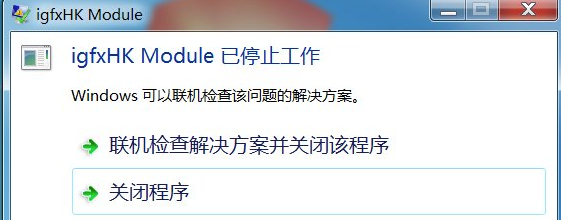
win7开机igfxhkmodule解决办法介绍
1、在搜索中输入该程序的名称igfxhk。
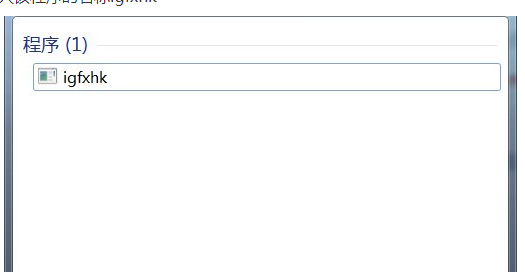
2、右键单击打开文件位置。
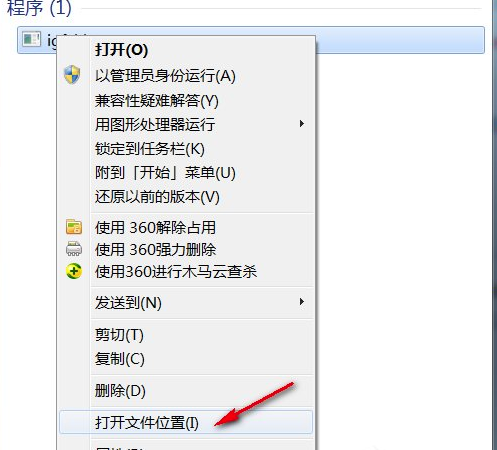
3、找到这个程序,删除它。如果不放心,可以自己备份,然后删除。
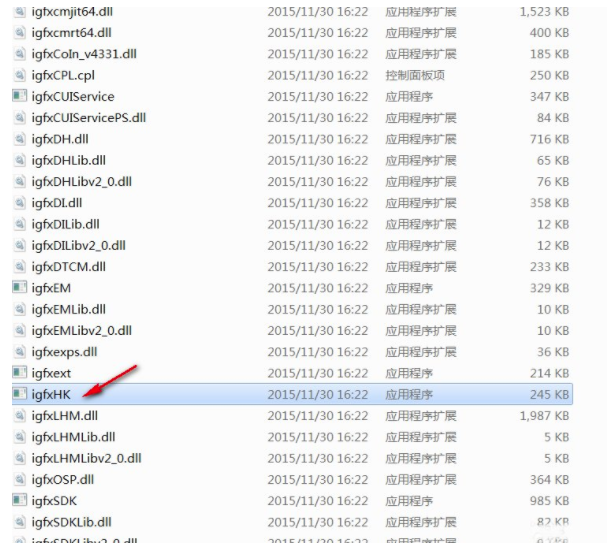
4、当然,在删除之前,应该关闭弹出的错误窗口,否则下面的东西会弹出。
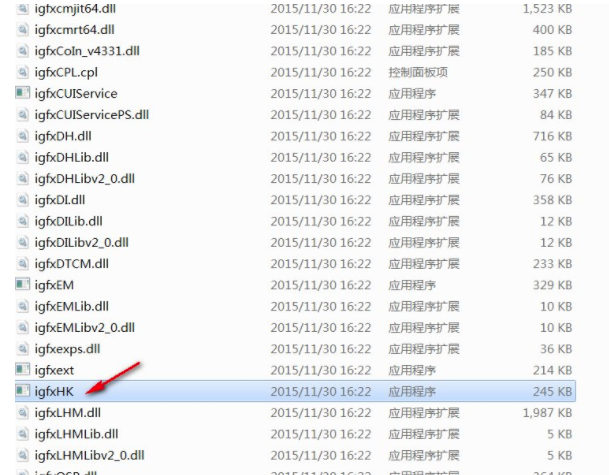
5、关机重启后问题解决,目前还没有发现问题。
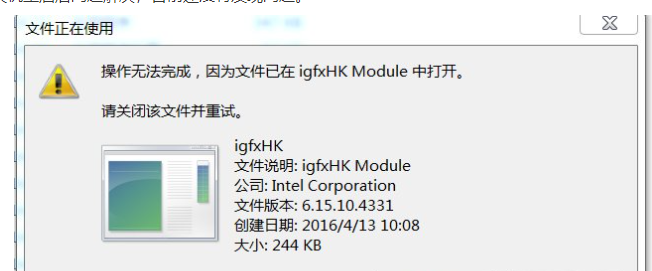
好了,本文到此结束,带大家了解了《win7电脑开机提示igfxhkmodule已停止工作怎么解决?》,希望本文对你有所帮助!关注golang学习网公众号,给大家分享更多文章知识!
声明:本文转载于:纯净之家 如有侵犯,请联系study_golang@163.com删除
相关阅读
更多>
-
501 收藏
-
501 收藏
-
501 收藏
-
501 收藏
-
501 收藏
最新阅读
更多>
-
414 收藏
-
219 收藏
-
111 收藏
-
130 收藏
-
491 收藏
-
320 收藏
-
403 收藏
-
461 收藏
-
265 收藏
-
210 收藏
-
182 收藏
-
465 收藏
课程推荐
更多>
-

- 前端进阶之JavaScript设计模式
- 设计模式是开发人员在软件开发过程中面临一般问题时的解决方案,代表了最佳的实践。本课程的主打内容包括JS常见设计模式以及具体应用场景,打造一站式知识长龙服务,适合有JS基础的同学学习。
- 立即学习 543次学习
-

- GO语言核心编程课程
- 本课程采用真实案例,全面具体可落地,从理论到实践,一步一步将GO核心编程技术、编程思想、底层实现融会贯通,使学习者贴近时代脉搏,做IT互联网时代的弄潮儿。
- 立即学习 516次学习
-

- 简单聊聊mysql8与网络通信
- 如有问题加微信:Le-studyg;在课程中,我们将首先介绍MySQL8的新特性,包括性能优化、安全增强、新数据类型等,帮助学生快速熟悉MySQL8的最新功能。接着,我们将深入解析MySQL的网络通信机制,包括协议、连接管理、数据传输等,让
- 立即学习 500次学习
-

- JavaScript正则表达式基础与实战
- 在任何一门编程语言中,正则表达式,都是一项重要的知识,它提供了高效的字符串匹配与捕获机制,可以极大的简化程序设计。
- 立即学习 487次学习
-

- 从零制作响应式网站—Grid布局
- 本系列教程将展示从零制作一个假想的网络科技公司官网,分为导航,轮播,关于我们,成功案例,服务流程,团队介绍,数据部分,公司动态,底部信息等内容区块。网站整体采用CSSGrid布局,支持响应式,有流畅过渡和展现动画。
- 立即学习 485次学习
